iPhone 上不再提供最後一行的 4 個修復
 更新於 歐麗莎 / 11年2024月16日30:XNUMX
更新於 歐麗莎 / 11年2024月16日30:XNUMX問候!最後一行不再可用是什麼意思?早些時候我和姐姐通了電話,一切都很順利。但當我再次撥打電話時,螢幕上突然出現了這則訊息。我是否做過任何可能導致這種情況的事情?如果是這樣,請建議我可以用來克服這個問題的一些策略。先非常感謝!
您是否曾經遇到過類似上述場景的情況?如果是這樣,請不用擔心,因為您並不孤單。許多 iPhone 用戶也抱怨這個問題,因為它阻止他們在裝置上撥打電話。但請放心,因為這只是一個典型的問題,可以用輕鬆的方法解決。當主 SIM 卡或預設 SIM 卡遇到錯誤時,具有雙 SIM 卡或 e-SIM 卡的裝置通常會出現最後一行不再可用錯誤。
因此,設備將提示您使用剩餘的線路。如果您不熟悉這個問題,您可能會感到擔心,但是透過本文,您將輕鬆克服這個問題。只需吸收以下內容;這些過程將引導您的裝置成功修復。
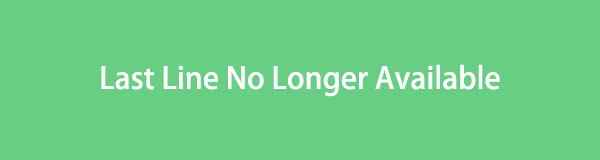

指南清單
第 1 部分:透過清除最近通話來修復最後一行不再可用的問題
當您的 iPhone 遇到螢幕上的最後一行訊息時,主要的修復方法是清除最近的通話。許多用戶已經測試過此方法,並且已多次證明刪除它們可以修復問題。此外,它是您可以在 iPhone 上執行的最快捷、最方便的策略,而且沒有太多風險和複雜性。
按照下面的可管理指南,透過清除最近通話來修復 iPhone 最後一行不再可用的問題:
步驟 1查看 電話 應用程式的介面,然後立即進入 近期] 部分。
步驟 2你會看到的 編輯 螢幕右上角的選項卡,因此點擊它並選擇 重設. 出現提示時,選擇 清除所有最新消息 將它們從設備中消除。
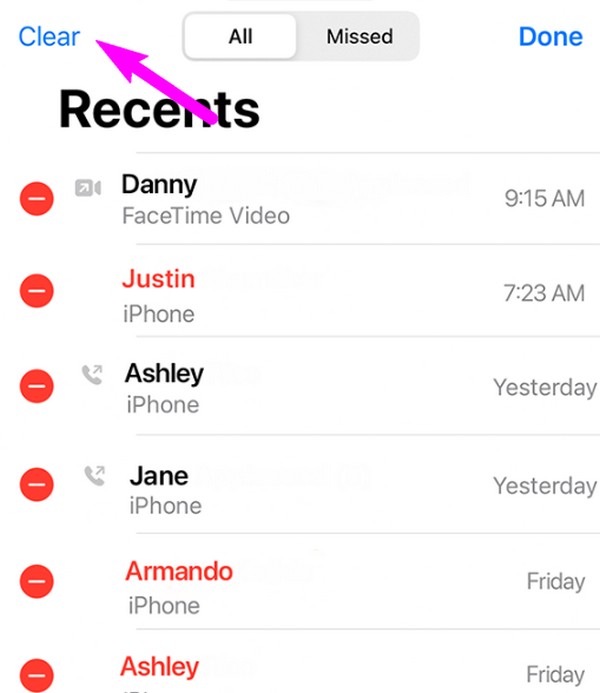
FoneLab使您可以將iPhone / iPad / iPod從DFU模式,恢復模式,Apple徽標,耳機模式等修復到正常狀態而不會丟失數據。
- 修復禁用的iOS系統問題。
- 從禁用的iOS設備中提取數據,而不會丟失數據。
- 它是安全且易於使用的。
第 2 部分:透過重新啟動修復最後一行不再可用
重啟設備也是解決許多軟體問題的有效方法。它會刷新 iPhone、iPad 等裝置上的所有內容,並關閉所有可能導致問題的內容。與先前的策略一樣,這個過程也已經被多次證明,這就是為什麼它是人們在設備出現問題時首先使用的技術之一。此外,重新啟動可以優化裝置的效能,因為它會刷新系統和進程。
按照下面的簡單說明,透過重新啟動修復 iPhone 上不再可用的最後一行:
在沒有 Home 鍵的情況下重新啟動 iPhone:長按裝置的音量鍵之一,然後同時長按電源鍵。接下來,拖曳滑桿以關閉裝置。然後,等待 30 秒,然後按電源鍵重新啟動。
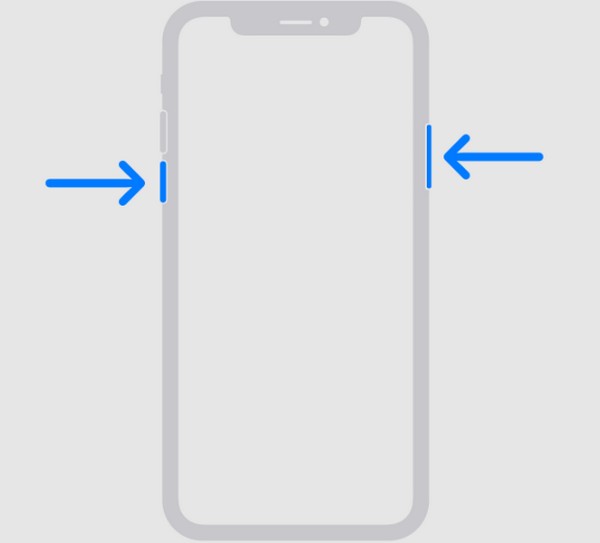
使用 Home 鍵重新啟動 iPhone:當出現關閉裝置時,同時按下睡眠/喚醒鍵並拖曳關閉電源滑桿。接下來,等待30秒,然後長按電源鍵重新啟動。
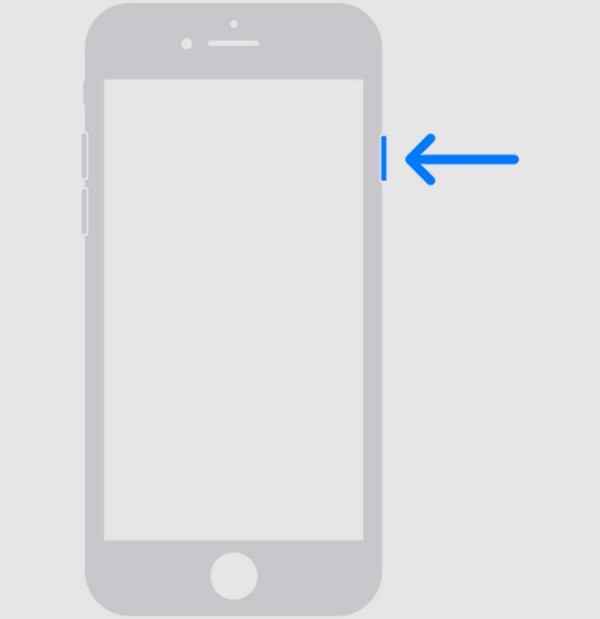
預期這些初始方法只能修復簡單的設備問題,例如錯誤、故障、延遲、崩潰等。因此,如果它們不能滿足您的情況,最好嘗試以下過程,因為它們可以修復更高級和更高級的問題。複雜的問題。
第 3 部分:修復 FoneLab iOS 系統恢復不再可用的最後一行
FoneLab iOS系統恢復 是一款功能強大的修復工具,可以修復廣泛的設備問題。其中包括 iPhone 沒有服務、無法充電、開機以及撥打電話時顯示的最後一行訊息等問題。但與其他修復程式不同,此工具不需要重設或刪除您的裝置資料。透過其修復模式,您可以決定是否保留或刪除其內容,因此無需擔心。
FoneLab使您可以將iPhone / iPad / iPod從DFU模式,恢復模式,Apple徽標,耳機模式等修復到正常狀態而不會丟失數據。
- 修復禁用的iOS系統問題。
- 從禁用的iOS設備中提取數據,而不會丟失數據。
- 它是安全且易於使用的。
另一方面,FoneLab iOS 系統恢復不僅適用於 iPhone。它適用於運行 iOS 或 iPadOS 系統的所有設備,包括 iPad 和 iPod Touch。因此,如果您將其安裝在電腦上,將會非常有利。畢竟,它的介面具有用戶友好的設計,可以讓您更好地理解和導航程式的流程。此外,無論您的電腦運行的是 macOS 還是 Windows,您都可以獲得它,使其具有適應性。
將下面的詳細步驟理解為修復最後一行不再可用問題的模式 FoneLab iOS系統恢復:
步驟 1透過官方網站上的免費下載按鈕下載 FoneLab iOS 系統恢復檔案的副本。然後,使用它在桌面上安裝修復工具,持續約一分鐘。準備就緒後,您可以運行該程式以在電腦上使用。
步驟 2當關鍵功能顯示在按鍵介面上時,選擇 iOS系統恢復 選項並在以下畫面上選擇開始。接下來,選擇 高級 or 標準 了解修復模式並確保您閱讀其說明。選擇後,點擊 確認,然後使用避雷線連接設備和電腦。
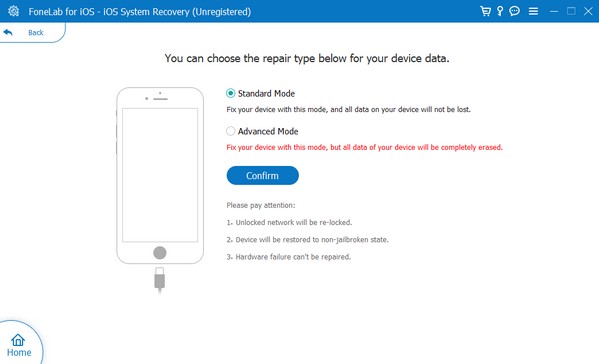
步驟 3螢幕上的指南 進入iPhone恢復模式 接下來會跟你打招呼。請按照它們下載韌體包以修復設備上的問題或損壞。之後再嘗試撥打電話看看是否有效。

FoneLab使您可以將iPhone / iPad / iPod從DFU模式,恢復模式,Apple徽標,耳機模式等修復到正常狀態而不會丟失數據。
- 修復禁用的iOS系統問題。
- 從禁用的iOS設備中提取數據,而不會丟失數據。
- 它是安全且易於使用的。
第 4 部分:透過運營商設定更新修復最後一行不再可用的問題
同時,您的電信業者可能會遇到阻止您的裝置撥打電話的問題。如果是這樣,更新它可能會解決問題。但請注意,這種方法需要網路連接,無論是透過 WiFi 網路還是蜂窩數據,只要它穩定即可。否則,該過程很容易被中斷,造成的損害大於修復。與其他程式一樣,它也很方便,因為可以在裝置的設定介面上快速完成。
回顯以下無痛流程,透過電信商設定更新修復 iPhone 最後一行不再可用的問題:
步驟 1點擊 總 選項 設定 應用程式介面並導航至“關於”部分。如果設備沒有提示您更新,則表示該設備不可用。
步驟 2另一方面,點擊 更新消息 如果出現提示將您的裝置更新到最新的電信業者設置,請按一下標籤。
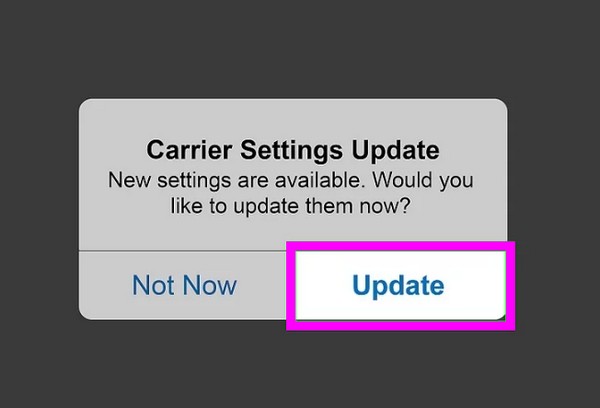
第 5 部分:有關最後一行不再可用的常見問題解答
我可以更改 iPhone 上的首選線路嗎?
是的你可以。在配備雙 SIM 卡的 iPhone 機型上,您可以透過先在裝置上查看聯絡人來選擇您的首選線路。接下來,打開您想要更改首選線路的聯絡人。然後,在聯絡人姓名下選擇所需的行。
如何刪除 iPhone 上的副線?
只需前往“設定”並點擊 蜂窩或行動數據 標籤。然後,選擇您想要刪除的計劃或線路,然後點擊 刪除 eSIM 卡.
感謝您閱讀本文,以拓寬您對最後一行錯誤問題的了解。當您遇到更多設備問題時,隨時存取或安裝 FoneLab iOS系統恢復 立即解決問題。
FoneLab使您可以將iPhone / iPad / iPod從DFU模式,恢復模式,Apple徽標,耳機模式等修復到正常狀態而不會丟失數據。
- 修復禁用的iOS系統問題。
- 從禁用的iOS設備中提取數據,而不會丟失數據。
- 它是安全且易於使用的。
